[RESUELTO] ¿Cómo Solucionar El Almacenamiento Insuficiente Disponible (Android)?
Resumen
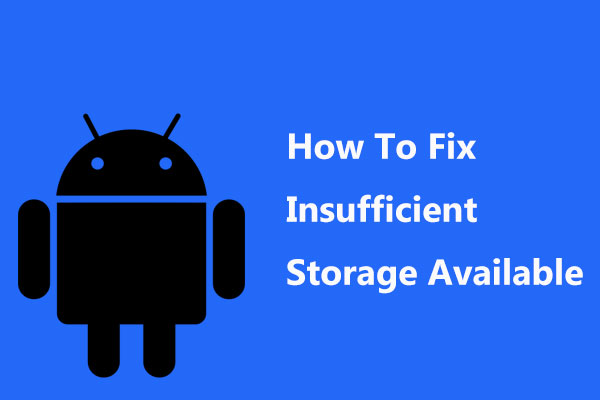
¿Su teléfono Android le está dando el error de almacenamiento insuficiente disponible cuando lo está usando? Cuando ocurre este problema, ¿sabes cómo lidiar con él? Aquí, puedes leer este post de MiniTool para aprender a manejarlo de manera efectiva.
Navegación Rápida :
- Mi Teléfono Dice Almacenamiento Insuficiente Pero Tengo Espacio
- Almacenamiento insuficiente Android Fix
- Veredicto
Mi teléfono dice Almacenamiento insuficiente, Pero Tengo Espacio
Ahora, comencemos con un ejemplo de la vida real de la siguiente manera:
El espacio total de mi aplicación es de 10 MB, y después de la instalación, tomará menos de 20 MB. En Galaxy Note I, al actualizar mi aplicación, dice que no hay suficiente almacenamiento Disponible, donde hay 214 MB de espacio libre en la memoria del dispositivo (interna). Sucede incluso tratando de descargar una nueva aplicación.stackoverflow
Esto es definitivamente un error relacionado con el Almacenamiento Insuficiente Disponible. ¿Qué te parece?
Como es bien sabido, la memoria interna de un dispositivo Android nunca es tan amplia como parece. Para un dispositivo con 32 GB de almacenamiento, una gran cantidad de almacenamiento está ocupada por el sistema operativo, las aplicaciones preinstaladas y el espacio desperdiciado en función de cómo el sistema operativo formatea el medio de almacenamiento.
Como resultado, al intentar instalar o actualizar una aplicación en su Android, se le podría decir que no hay suficiente almacenamiento disponible a pesar de que la aplicación ocupa menos espacio del que realmente está disponible en su dispositivo Android. (A veces, puede aparecer una versión alternativa de un error similar, como “este dispositivo no tiene suficiente espacio para descargar” al descargar una aplicación.)
Sin embargo, en realidad hay suficiente espacio de almacenamiento disponible para actualizar o instalar la aplicación requerida, pero no suficiente espacio para ejecutar el proceso.
Esta también es la respuesta a la pregunta: “¿por qué mi teléfono dice que la memoria está llena cuando no lo está?”.
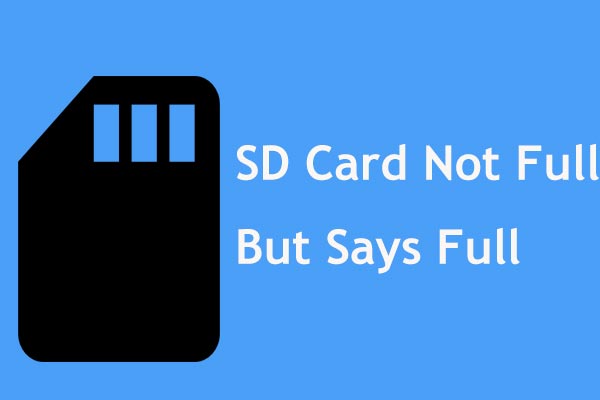
¿Ha encontrado este problema: la tarjeta SD no está llena, pero dice llena y nada en ella en una cámara? Ahora intente recuperar datos de la tarjeta SD de destino y arreglarlo.
¿Su teléfono Android también sufre de un error de almacenamiento insuficiente? Si es así, ¡no te preocupes! No eres el único y también recibimos muchos comentarios diciendo que el espacio de almacenamiento de Android se está agotando, pero no lo es. Aquí, lo guiaremos a través de 7 soluciones simples para solucionar rápidamente este problema.
Almacenamiento insuficiente Solución de Android
Solución 1: Borrar la caché de la aplicación para liberar espacio en Android
En general, la falta de espacio de trabajo es probablemente la causa principal de que los usuarios de Android no dispongan de suficiente almacenamiento. Por lo general, cualquier aplicación de Android utiliza tres conjuntos de almacenamiento para la aplicación en sí, los archivos de datos de la aplicación y la caché de la aplicación.
Si la caché es demasiado grande, ocupará una gran parte del espacio, aunque se informa que el espacio ocupado es el espacio libre en el dispositivo Android. En este caso, vaciar la caché de la aplicación es una forma útil de corregir el error de almacenamiento insuficiente de Android.
Cómo borrar la caché de la aplicación? Siga los pasos:
- Abra Configuración en primer lugar desde la pantalla de inicio y luego vaya al Administrador de aplicaciones o Aplicaciones
- , luego puede ver todas las aplicaciones descargadas en su dispositivo Android, así como la cantidad de espacio de almacenamiento que ocupan.
- Toca Menú o Más para ordenar estas aplicaciones por tamaño y comprobar cuál ocupa más espacio de almacenamiento.
- Toque la aplicación específica para ver el espacio de almacenamiento ocupado por la aplicación, sus datos (la sección Almacenamiento) y la caché (la sección Caché).
- Pulsa Borrar caché para vaciar caché y liberar espacio.
- Repita el mismo proceso para cada aplicación.
Además, también puede eliminar todos los archivos de caché de todas sus aplicaciones Android juntas. Para ello, vaya a Configuración > Almacenamiento > Memoria del dispositivo. Luego, toca Datos en caché y Eliminar para borrar todos los datos almacenados en caché de todas tus aplicaciones.
Después de terminar las operaciones anteriores, no se quejará con nosotros “mi teléfono dice almacenamiento insuficiente pero tengo espacio”.
Solución 2: Transferir Fotos / Videos de Android a la computadora
Si encuentra que su dispositivo Android no tiene suficiente almacenamiento disponible, una de las mejores soluciones es mover algunos archivos grandes, incluidos fotos, videos, audios, etc. a su computadora para liberar el almacenamiento de Android. Para hacer esto, necesita una herramienta de transferencia de datos de terceros.
Afortunadamente, este software gratuito de recuperación de datos de Android, MiniTool Mobile Recovery para Android, desarrollado por el equipo de MiniTool, merece ser recomendado. Esta herramienta gratuita puede ser no solo el software de recuperación de datos de Android para recuperar archivos eliminados, sino también la herramienta de transferencia de datos para guardar los archivos existentes en una computadora.
Además, se puede usar en todos los sistemas operativos Windows, incluido Windows 10/8/7, y admite varios teléfonos y tabletas Android, por ejemplo, Samsung, Huawei, Sony, LG, Google, etc. Ahora, depende de usted descargar este software gratuito para transferencia de datos para solucionar el problema de almacenamiento insuficiente disponible.
Paso 1: Abra MiniTool Mobile Recovery para Android Gratis en su computadora.
¿Qué módulo necesita elegir de la interfaz principal, Recuperarse del teléfono o Recuperarse de la tarjeta SD? Ambos están bien. Si tus fotos, videos o archivos de música se guardan en la memoria interna de Android, haz clic en la primera sección.

Paso 2: Conecte el teléfono con el problema de que se agote el espacio de almacenamiento de Android a la computadora a través de un cable USB. Luego, se realizará la operación de análisis a su dispositivo Android.

Paso 3: Para guardar sus fotos, videos u otros datos en una computadora con éxito, debe habilitar la depuración USB siguiendo las instrucciones basadas en la versión de Android correspondiente.

Y luego debe permitir la depuración USB en la computadora. Le sugerimos que marque la opción Permitir siempre desde este equipo para evitar la autorización la próxima vez.

Paso 4: Elija un método de escaneo.
- Quick Scan se puede usar para escanear su dispositivo Android de una manera rápida, pero solo permite mover contactos, mensajes cortos y registros de llamadas a una computadora.
- El análisis profundo está diseñado para escanear todo el dispositivo para que se puedan transferir más archivos, pero de esta manera cuesta mucho tiempo.
Aquí debe elegir Análisis profundo para escanear y guardar fotos, videos y audios en su computadora en caso de que el almacenamiento disponible sea insuficiente.

Paso 5: Luego, MiniTool Mobile Recovery para Android comenzará a escanear su dispositivo. Después, puede ver que todos los tipos de archivos encontrados están marcados en azul. Simplemente elija el tipo de archivo que desea extraer, marque todos los elementos y haga clic en Recuperar.

1. Para mover fotos de Android a una computadora, puede presionar Cámara, Captura de pantalla, Imagen de aplicación o Tipo de archivo de imagen y luego realizar una migración de archivos.
2. No solo se pueden mostrar los archivos eliminados, sino también los archivos existentes.
3. Puede hacer clic en el botón mostrar carpeta para mostrar los datos de acuerdo con la clasificación de carpetas.
MiniTool Mobile Recovery for Android Free Edition tiene una limitación: solo permite guardar 10 archivos de cada tipo cada vez. Cuando el almacenamiento del teléfono está lleno, sugerimos usar su edición avanzada para transferir más archivos.
Después de obtener la licencia, haga clic en registrar en la interfaz de resultados de escaneo y registre este software gratuito.
Paso 6: Haga clic en Examinar para especificar una ruta de almacenamiento o guarde directamente los archivos seleccionados en el lugar predeterminado de su computadora pulsando Recuperar.

Después de terminar todos los pasos anteriores, ingrese al teléfono Android y elimine todos los archivos que haya guardado en la computadora. Luego, se puede resolver el error de almacenamiento insuficiente.
Si se almacenan muchas imágenes o videos en la tarjeta SD, causando espacio insuficiente en el almacenamiento externo, también puede usar la función Recuperar desde la tarjeta SD para guardar archivos eliminados y existentes en su computadora.
- Conecte la tarjeta SD de Android a su computadora.
- Seleccione la tarjeta de destino a escanear.
- Elija las imágenes o vídeos para guardarlos en la ruta especificada.
O puede conectar su tarjeta SD a una computadora y mover directamente los archivos de la tarjeta SD a ella.
Haga clic para twittear
Solución 3: Guardar imágenes & Videos en una tarjeta SD externa En lugar de Memoria interna
Las fotos y los videos consumen mucho almacenamiento en el dispositivo Android. Además de moverlos a una computadora, puede solucionar el problema de que se agote el espacio de almacenamiento de Android guardando sus imágenes o videos en una tarjeta SD.
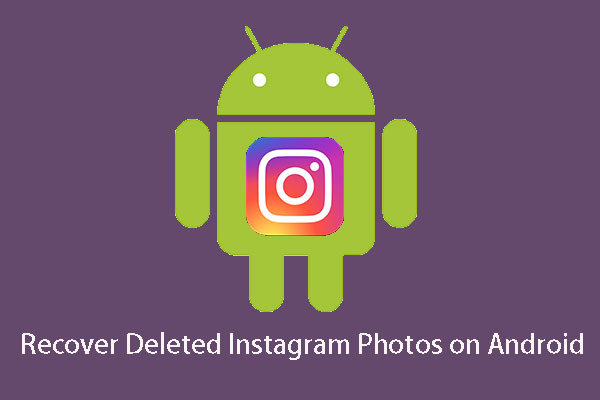
¿Es posible recuperar fotos borradas de Instagram? Ahora, en esta publicación, le diremos cómo usar el software MiniTool, así como otras dos formas de hacer este trabajo.
Si ya ha almacenado fotos y videos en el almacenamiento interno del teléfono, primero debe eliminarlos a la tarjeta SD. Después de eso, cambie el almacenamiento predeterminado para las imágenes y los videos a la tarjeta SD.
Para hacer esto, vaya a Configuración > Configuración de la cámara. A continuación, seleccione Ubicación de almacenamiento para cambiarla a tarjeta SD o tarjeta de memoria si la ruta de almacenamiento predeterminada es Dispositivo.
Solución 4: Desinstalar aplicaciones no deseadas
A veces, el problema de” se agota el espacio de almacenamiento de Android, pero no lo es ” es causado por la abrumadora cantidad de datos almacenados en la memoria interna de su teléfono. Si tiene muchas aplicaciones en su dispositivo Android y las usa simultáneamente, la memoria caché en su teléfono puede bloquearse, lo que conduce a un almacenamiento insuficiente de Android.
En este caso, puede optar por desinstalar algunas aplicaciones no deseadas o no utilizadas para liberar espacio de almacenamiento. Esta operación es muy simple.
Para desinstalar una aplicación, vaya a Configuración en su teléfono Android e ingrese a la sección Aplicaciones para obtener una lista de todas las aplicaciones que se han instalado en su dispositivo. Además, puede ordenarlos por tamaño. A continuación, elija la aplicación que no necesita y haga clic en Desinstalar para eliminarla.
Si necesita eliminar muchas aplicaciones, repita los pasos anteriores para liberar espacio y reparar el espacio insuficiente.
Solución 5: Mover aplicaciones del almacenamiento interno a la tarjeta SD
Es posible que algunos de ustedes no deseen desinstalar ninguna aplicación y prefieran buscar un almacenamiento insuficiente disponible para Android fix sin root. Aquí, simplemente mover algunas aplicaciones del almacenamiento interno a su tarjeta SD es una buena opción. Esto puede agregar espacio a la memoria interna de su teléfono y resolver el problema de “no se puede instalar la aplicación, el almacenamiento insuficiente disponible”.
- Vaya al menú de configuración de su dispositivo Android.
- Toque en Aplicaciones.
- Aún puede organizar todas las aplicaciones en orden grabando Ordenar por tamaño. Luego, elige la aplicación y toca Mover a la tarjeta SD.
- Repita la operación para eliminar las aplicaciones que ocupan mucho espacio de almacenamiento.
Solución 6: Use una aplicación de limpieza para liberar Espacio en Android
A veces, algunos archivos basura ocupan mucho espacio en Android, lo que causa espacio insuficiente en el dispositivo. En este caso, puede usar una aplicación de limpieza para Android para limpiar algunos archivos basura y optimizar su dispositivo.
La aplicación puede ser MobileGo, CCleaner, etc. Simplemente descargue uno de Google Play Store para eliminar algunos archivos de caché, basura o no deseados.
Solución 7: Restablecimiento de fábrica de su dispositivo
Si ha probado todas las soluciones anteriores pero aún encuentra el error de almacenamiento insuficiente disponible, puede solucionar el problema restableciéndolo de fábrica.
- Vaya a Configuración.
- Pulse Sistema > Restablecer o Copia de seguridad & restablecer.
- Toque restablecer datos de fábrica y restablecer teléfono o tableta. Si es necesario, ingrese su PIN, patrón o contraseña.
- Por fin, toca Borrar todo.
Tenga en cuenta que este método puede borrar todos los datos almacenados en su dispositivo Android. Por lo tanto, es mejor que primero realice una copia de seguridad de sus datos importantes. Si olvida hacer una copia de seguridad de antemano y perdió muchos archivos importantes después del restablecimiento de fábrica, ¿qué debe hacer?
MiniTool Mobile Recovery para Android puede seguir siendo su buen asistente. Como software profesional de recuperación de datos de Android, puede ayudar a recuperar archivos eliminados de manera efectiva, incluidos contactos, mensajes, videos, fotos, archivos de música y más en su computadora.
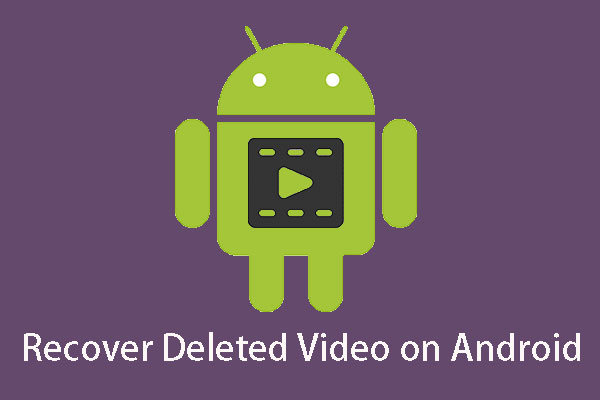
¿Cómo puedes recuperar vídeos borrados de Android? Esta publicación le presentará diferentes formas de recuperar videos eliminados de Android con software de terceros.
Veredicto
¿Se encuentra con el problema de almacenamiento insuficiente disponible en el teléfono o tableta Android al instalar una aplicación? Ahora, es el momento de probar las siete formas simples anteriores de arreglar el espacio de almacenamiento de Android que se agota y optimizar el rendimiento.
¿Tiene algunos problemas al usar MiniTool Mobile Recovery para Android para mover archivos o recuperar datos? ¿O tiene alguna sugerencia para corregir el error de almacenamiento insuficiente? Por favor, háganoslo saber enviando un correo electrónico a [email protected] o dejar tu idea abajo.
Leave a Reply